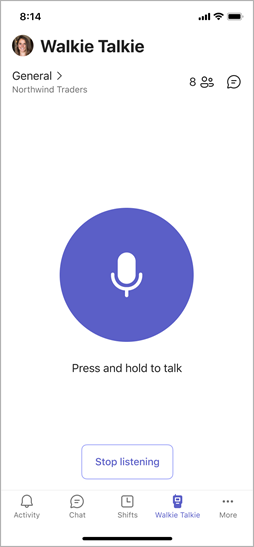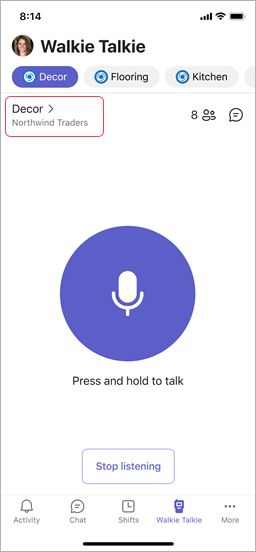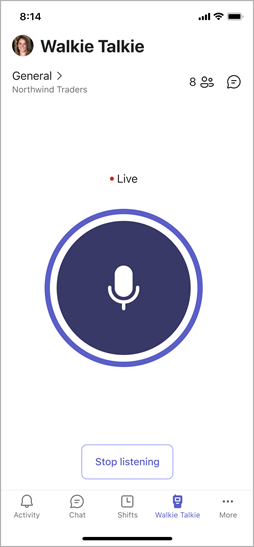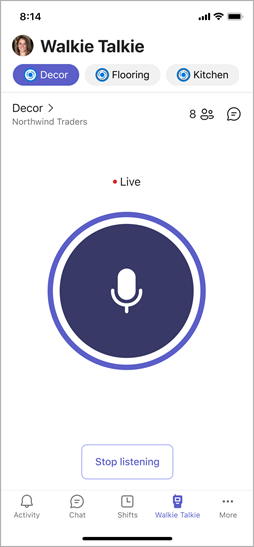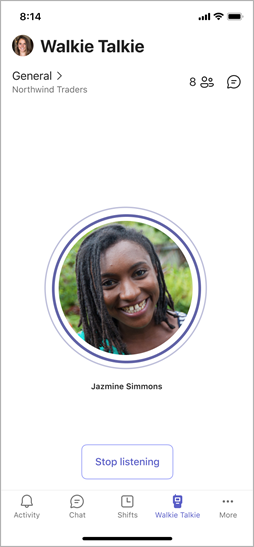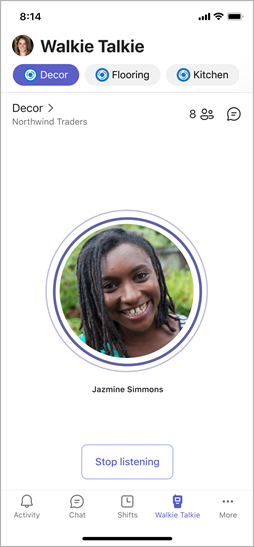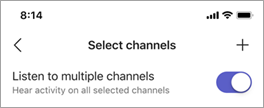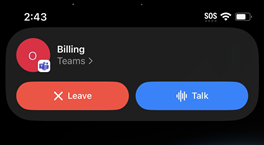ตอนนี้โทรศัพท์ที่ทํางานของคุณก็เป็นวิทยุสื่อสารของคุณแล้วเช่นกัน เปิดแอปวิทยุสื่อสารใน Teams เมื่อคุณทํางานและเชื่อมต่อกับแชนเนล สําหรับคําแนะนํา ให้ดู เริ่มต้นใช้งานวิทยุสื่อสารของ Teams
ในการใช้วิทยุสื่อสาร โทรศัพท์ของคุณต้องเชื่อมต่อกับอินเทอร์เน็ต ไม่ว่าจะผ่าน Wi-Fi หรือข้อมูลเครือข่ายโทรศัพท์ เนื่องจากการสื่อสารแบบวิทยุสื่อสารใช้อินเทอร์เน็ต ระยะห่างระหว่างคุณและเพื่อนร่วมงานของคุณจึงไม่ใช่ปัญหา
ในบทความนี้
จะเกิดอะไรขึ้นถ้าโทรศัพท์ของฉันล็อกอยู่
สื่อสารเมื่อวิทยุสื่อสารอยู่ในพื้นหลัง
จะเกิดอะไรขึ้นถ้าโทรศัพท์ของฉันล็อกอยู่
ไม่มีปัญหา ตราบใดที่คุณเชื่อมต่อกับแชนเนล วิทยุสื่อสารจะใช้งานได้ สําหรับข้อมูลเพิ่มเติมเกี่ยวกับอุปกรณ์และชุดหูฟังที่ทําให้สามารถทําสิ่งนี้ได้ โปรดดู อุปกรณ์และอุปกรณ์เสริมของวิทยุสื่อสาร
หากคุณกําลังใช้ชุดหูฟังแบบมีสายกับวิทยุสื่อสาร โปรดดู ตั้งค่าและใช้ชุดหูฟังแบบมีสายด้วยวิทยุสื่อสาร
พูดบนแชนเนล
สามารถพูดได้ครั้งละหนึ่งคนเท่านั้นในแชนเนล
สิ่งสำคัญ: วิทยุสื่อสารไม่สนับสนุนการโทรแบบหนึ่ง-ต่อ-หนึ่ง เมื่อต้องการพูดแบบหนึ่ง-ต่อ-หนึ่งกับผู้ร่วมงาน คุณสามารถโทรหาบุคคลนั้น ได้โดยตรงใน Teams
-
เชื่อมต่อกับแชนเนล ที่คุณต้องการติดต่อสื่อสาร หากคุณต้องการใช้คําอธิบายภาพสด ให้เปิดคําอธิบายภาพสด
หมายเหตุ: เมื่อต้องการเชื่อมต่อกับแชนเนลและใช้วิทยุสื่อสารบนอุปกรณ์ iOS วิทยุสื่อสารต้องเป็นแอป PTT เพียงแอปเดียวที่ทํางานบนโทรศัพท์ของคุณ ปิดแอป PTT อื่นๆ ก่อนที่คุณจะใช้วิทยุสื่อสาร และตรวจสอบให้แน่ใจว่าได้แตะปุ่ม ออก ในแอปอื่นหากกําลังทํางานอยู่ในเบื้องหลัง
ถ้าคุณเลือกแชนเนลหนึ่ง คุณจะเชื่อมต่อกับแชนเนลนั้นโดยอัตโนมัติ
หมายเหตุ: วิทยุสื่อสารจะจดจําช่องทางสุดท้ายที่คุณเชื่อมต่อ และจะเลือกและเชื่อมต่อคุณกับสถานีนั้นโดยอัตโนมัติในครั้งถัดไปที่คุณเปิดวิทยุสื่อสาร
-
เลือกทำอย่างใดอย่างหนึ่งต่อไปนี้:
-
หากคุณกําลังใช้ชุดหูฟังหรือโทรศัพท์ที่มีปุ่มกดเพื่อพูด (PTT) ให้กดปุ่ม PTT บนชุดหูฟังหรือโทรศัพท์ของคุณค้างไว้ กดปุ่มค้างไว้ในขณะที่คุณพูด
-
หากคุณกําลังใช้ชุดหูฟังที่มีปุ่มเล่น/หยุดชั่วคราวหรือรับสาย/สิ้นสุดการโทร ให้แตะปุ่มบนชุดหูฟัง
-
เลือกปุ่ม พูดคุย ขนาดใหญ่ค้างไว้ตรงกลางของหน้าจอวิทยุสื่อสาร กดปุ่มค้างไว้ในขณะที่คุณพูด
คุณจะทราบว่าคุณเป็นลําโพงเมื่อคุณเห็นวงกลมรอบปุ่ม พูดคุย และได้ยินเสียงพูดจาก PTT ต่อไปนี้เป็นตัวอย่างของประสบการณ์การใช้งานแชนเนลหนึ่งที่เลือกและแชนเนลโปรดที่ปักหมุดไว้
-
-
เมื่อคุณพูดเสร็จแล้ว ให้เลือกทําอย่างใดอย่างหนึ่งต่อไปนี้เพื่ออนุญาตให้ผู้อื่นพูดได้
-
หากคุณกําลังใช้ชุดหูฟังหรือโทรศัพท์ที่มีปุ่ม PTT ให้ปล่อยปุ่ม PTT
-
หากคุณกําลังใช้ชุดหูฟังที่มีปุ่มเล่น/หยุดชั่วคราวหรือรับสาย/สิ้นสุดการโทร ให้แตะปุ่มบนชุดหูฟัง
-
ปล่อยปุ่มพูดคุยที่อยู่ตรงกลางของหน้าจอวิทยุสื่อสาร
ฟังในแชนเนล
เมื่อมีคนเริ่มพูด คุณจะเห็นชื่อและรูปถ่ายของพวกเขา (ถ้ามี)ต่อไปนี้เป็นตัวอย่างของประสบการณ์การใช้งานแชนเนลหนึ่งที่เลือกและแชนเนลโปรดที่ปักหมุดไว้
หมายเหตุ: เมื่อต้องการหยุดรับการส่งข้อมูล ให้แตะ หยุดฟัง เพื่อยกเลิกการเชื่อมต่อจากแชนเนล
ถ้าคุณเลือกหนึ่งแชนเนล
คุณจะได้ยินกิจกรรมในแชนเนลหนึ่ง
ถ้าคุณปักหมุดแชนเนลโปรดของคุณ
คุณสามารถเปิดการสลับ ฟังหลายแชนเนล บนหน้าจอ เลือกแชนเนล ถ้าคุณต้องการได้ยินกิจกรรมในแชนเนลทั้งหมดที่คุณเลือก
-
ถ้าปุ่มสลับ ปิดอยู่ คุณจะได้ยินเฉพาะกิจกรรมในแชนเนลที่ใช้งานอยู่ของคุณเท่านั้น เมื่อมีกิจกรรมบนแชนเนลอื่นๆ ที่ปักหมุดไว้คุณจะเห็นไอคอนลําโพงบนแชนเนลเหล่านั้น
-
ถ้าปุ่มสลับ เปิดอยู่ คุณจะได้ยินกิจกรรมในแชนเนลที่ปักหมุดไว้ทั้งหมดของคุณ ไอคอนลําโพงบนแชนเนลที่ปักหมุดไว้จะระบุว่ามีกิจกรรมในแชนเนลเหล่านั้น
ในขณะที่ฟังหลายแชนเนล โปรดระลึกถึงสิ่งต่อไปนี้
-
คุณจะได้ยินการติดต่อสื่อสารที่เข้ามาในแชนเนลที่ปักหมุดไว้ทั้งหมดของคุณ ทีละแชนเนล
-
ถ้ามีกิจกรรมในแชนเนลที่คุณปักหมุดไว้อย่างน้อยสองแชนเนลในเวลาเดียวกัน คุณจะได้ยินการติดต่อสื่อสารในแชนเนลที่กิจกรรมเริ่มต้นก่อน ตัวอย่างเช่น ถ้าเพื่อนร่วมงานกําลังพูดคุยบนแชนเนลตกแต่ง และเพื่อนร่วมงานคนอื่นกําลังพูดบนช่องห้องครัวในเวลาเดียวกัน คุณจะได้ยินบุคคลที่เริ่มพูดคุยก่อน
-
คุณสามารถพูดได้ครั้งละหนึ่งแชนเนลเท่านั้น และแชนเนลที่คุณพูดต้องเป็นแชนเนลที่ใช้งานอยู่ของคุณ
-
ถ้าโทรศัพท์ของคุณล็อกอยู่ คุณจะเห็นการแจ้งเตือนที่บอกคุณว่าใครกําลังพูดอยู่และแชนเนลใดที่พวกเขาเปิดอยู่ พร้อมกับตัวเลือกในการสลับไปยังแชนเนลนั้นเพื่อเปิดใช้งาน
สื่อสารเมื่อวิทยุสื่อสารอยู่ในพื้นหลัง
คุณสามารถสื่อสารกับทีมของคุณได้อย่างง่ายดายแม้ในขณะที่วิทยุสื่อสารกําลังทํางานอยู่ในเบื้องหลัง
บนอุปกรณ์ iOS
เมื่อวิทยุสื่อสารกําลังทํางานอยู่ในพื้นหลัง ให้แตะปุ่มสีน้ําเงินหรือแถบสีน้ําเงินที่ด้านบนของหน้าจอ
ตําแหน่งที่ตั้งของปุ่มหรือแถบจะแตกต่างกันเล็กน้อยขึ้นอยู่กับเวอร์ชันของ iPhone และโทรศัพท์ของคุณถูกล็อกไว้หรือไม่ ตัวอย่างเช่น หากโทรศัพท์ของคุณปลดล็อกอยู่ คุณจะเห็นโทรศัพท์ที่มุมซ้ายหรือตรงกลางของหน้าจอใน Dynamic Island ถ้าโทรศัพท์ของคุณล็อกอยู่ โทรศัพท์จะปรากฏที่มุมขวาของหน้าจอ
คุณจะเห็นชื่อของแชนเนลที่คุณเชื่อมต่อ พร้อมกับปุ่ม พูดคุย และ ออก
จากที่นี่ คุณสามารถทำสิ่งต่อไปนี้:
-
ฟังในแชนเนล คุณจะเห็นชื่อและรูปถ่าย (ถ้ามี) ของสมาชิกในทีมที่กําลังพูดอยู่
-
แตะ พูดคุย เพื่อพูดบนแชนเนล
-
แตะ ออก เพื่อหยุดฟังและยกเลิกการเชื่อมต่อจากแชนเนล คุณจะได้รับพร้อมท์ให้ยืนยันว่าคุณต้องการออกจากแชนเนล เมื่อต้องการเชื่อมต่อใหม่ ให้เปิดวิทยุสื่อสาร แล้วเชื่อมต่อกับแชนเนล
นอกจากนี้ หากคุณกําลังใช้ชุดหูฟังที่รองรับซึ่งมีปุ่ม PTT เฉพาะ คุณสามารถกดปุ่มเพื่อพูดบนแชนเนลที่เชื่อมต่อได้
บนอุปกรณ์ Android
เมื่อวิทยุสื่อสารกําลังทํางานอยู่ในเบื้องหลัง ให้เลือกทําอย่างใดอย่างหนึ่งต่อไปนี้:
-
ถ้าโทรศัพท์ของคุณมีปุ่ม PTT โดยเฉพาะ ให้กดเพื่อพูดบนแชนเนลที่เชื่อมต่อของคุณ
-
หากคุณกําลังใช้ชุดหูฟังที่มีปุ่ม PTT หรือปุ่มเล่น/หยุดชั่วคราว (หรือปุ่มรับสาย/สิ้นสุดการโทร) ให้กดเพื่อพูดบนแชนเนลที่เชื่อมต่อของคุณ
ต้องการเรียนรู้เพิ่มเติมใช่ไหม
เริ่มต้นใช้งานวิทยุสื่อสารของ Teams